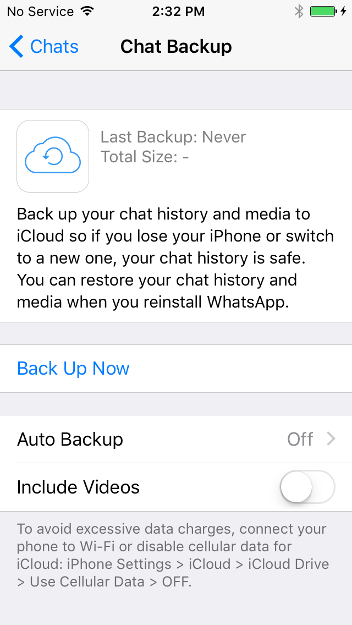Como Usar WhatsApp no iOS
Última revisão: May 09, 2018
Nós recomendamos fortemente que você altere suas configurações conforme descrito abaixo (e peça aos seus contatos que façam o mesmo!) com o objetivo de melhor proteger suas comunicações via WhatsApp.
Em particular, nossa preocupação é em relação ao anúncio feito pela empresa, em agosto de 2016, a respeito de uma alteração em sua política de privacidade para permitir o compartilhamento de dados com sua empresa matriz, o Facebook. Este compartilhamento permite ao Facebook ter acesso a diversas informações a respeito dos usuários do WhatsApp, incluindo números de telefone e dados sobre a utilização do aplicativo.
Aqueles que já eram usuários do WhatsApp tiveram, no momento da mudança da política de privacidade, um prazo durante o qual poderiam alterar suas configurações para evitar que o Facebook sugerisse amigos ou mostrasse anúncios baseado nos dados do WhatsApp. Novas contas, no entanto, não têm a opção de negar esta utilização de seus dados. Ao invés disso, a única opção disponível para novos usuários é utilizar ou não o WhatsApp com todas as implicações que a nova política de privacidade e de compartilhamento de dados traz. Muito embora empresa assegure aos seus usuários que não compartilhará seus dados diretamente com anunciantes, ainda assim esta questão representa uma clara ameaça ao controle dos usuários sobre como os dados de suas contas do WhatsApp serão compartilhados e utilizados.
Adicionalmente, nós estamos preocupados com a aplicação do WhatsApp para uso na Web. O WhatsApp oferece uma interface web segura, via HTTPS, para que os usuários recebam e enviem mensagens pelo browser. No entanto, assim como é o caso de todos os sites, este recurso necessita que a cada acesso a aplicação seja carregada novamente do site para o computador do usuário. Portanto, ainda que haja suporte a criptografia no browser (link em inglês), a aplicação Web baixada pode ser facilmente modificada para enviar uma versão maliciosa de si própria (link em inglês) em um dado carregamento da página, sendo possível, neste caso, que todas as suas mensagens sejam enviadas para uma terceira pessoa.
O WhatsApp oferece criptografia de ponta-a-ponta, o que garante que uma mensagem seja transformada em uma mensagem secreta por seu remetente original, e decodificada apenas por seu destinatário final. Nós não temos nenhum questionamento em relação a forma como esta criptografia é levada a termo. De fato, nós esperamos que o protocolo de criptografia utilizado pelo WhatsApp, o Protocolo Signal (link em inglês), seja utilizado de forma mais ampla no futuro. Nossa preocupação, no entanto, é quanto à segurança do próprio WhatsApp, independente dos melhores esforços do Protocolo Signal.
Se ainda assim você desejar utilizar o WhatsApp, veja nosso tutorial abaixo e certifique-se de desligar a opção de criação de backups e de ligar a opção de avisar caso haja alteração na “digital” da outra pessoa (veja a seção sobre Configurações Adicionais de Segurança).
Requisitos do sistema: iOS 6 ou superior. Não suporta dispositivos iPod e iPad
Local para baixar: O aplicativo pode ser baixado pela Google Play Store) (https://itunes.apple.com/us/app/whatsapp-messenger/id310633997)
Versões utilizadas neste guia: 2.16.2
Licença: Privada
Outras referências:
- https://blog.whatsapp.com/10000618/end-to-end-encryption
- https://www.whatsapp.com/security/WhatsApp-Security-Whitepaper.pdf
- https://medium.com/@thegrugq/operational-whatsapp-on-ios-ce9a4231a034
Nível: Iniciante - intermediário
Tempo requerido: de 15 a 30 minutos
WhatsApp é um aplicativo que permite aos usuários de dispositivos móveis comunicar-se entre si usando criptografia de ponta a ponta. Com isso, usuários conversar uns com os outros em segurança, enviar arquivos e participar de conversas em grupo. Embora o WhatsApp use números de telefone e contatos, ligações e mensagens na realidade usam a sua conexão de dados; logo ambas as partes da conversa precisam de acesso a Internet em seus dispositivos. Por conta disso, usuários do WhatsApp não incorrem em tarifas de SMS e MMS.
O WhatsApp pertence ao Facebook. O aplicativo em si é um software de código fechado, o que significa que é muito difícil para especialistas de fora confirmar que a empresa implementou sua encriptação de forma segura. Contudo, os métodos usados pelo WhatsApp para enviar mensagens encriptadas são públicos, e tidos como seguros.
Instalando WhatsApp no seu telefone
Passo 1: Baixando e Instalando o WhatsApp
Passo 2: Registrar e Verificar seu Número
O WhatsApp solicitará acesso aos seus contatos. Caso você forneça este acesso, o WhatsApp terá uma lista completa dos números de telefone dos seus contatos. Se, por outro lado, você negar este acesso, você poderá adicionar manualmente cada um dos seus contatos para conversas via chat, mas não poderá, ainda assim, originar uma ligação de voz, que depende da concordância com este acesso. Caso você deseje enviar fotos, vídeos ou outros arquivos, o WhatsApp solicitará também acesso aos arquivos gravados em seu telefone.
Clique “Continuar”, depois “Permitir” para cada, se você deseja garantir essas permissões.
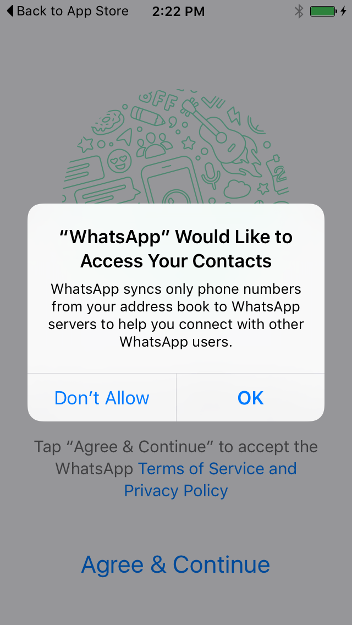
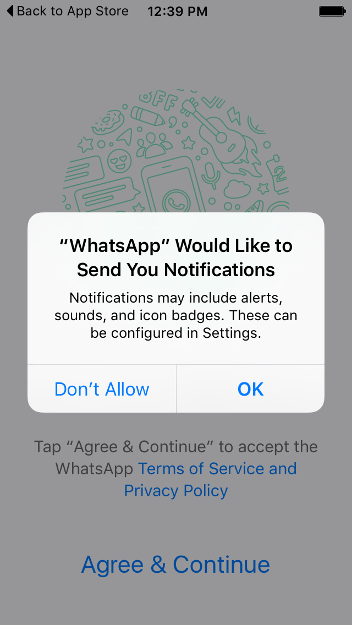
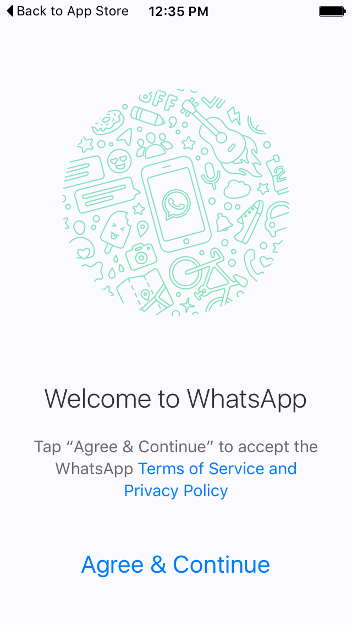
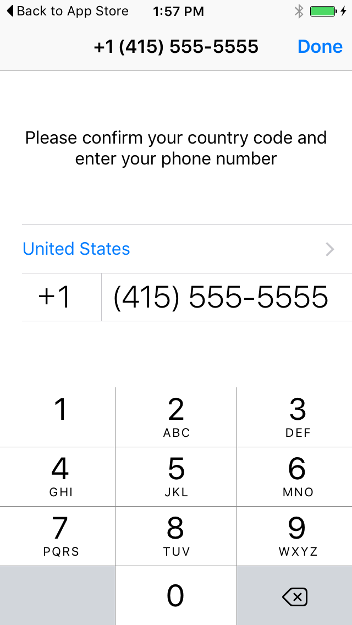
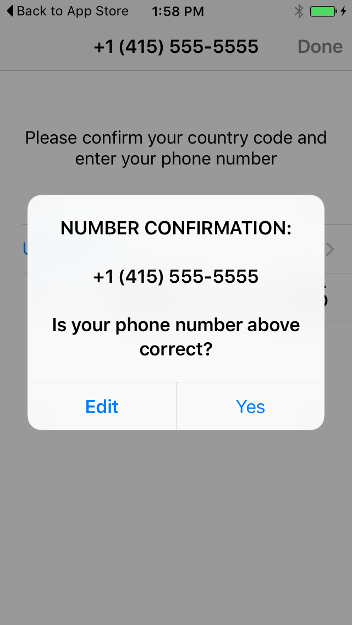
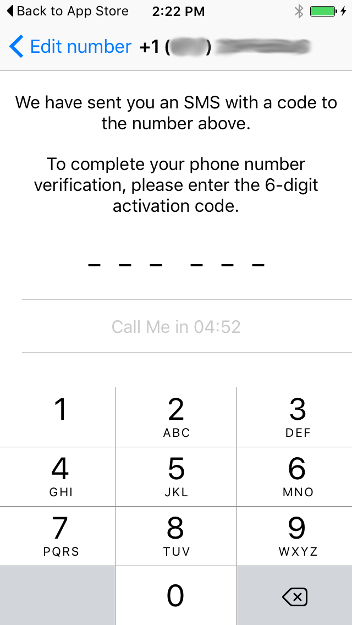
Usando o WhatsApp
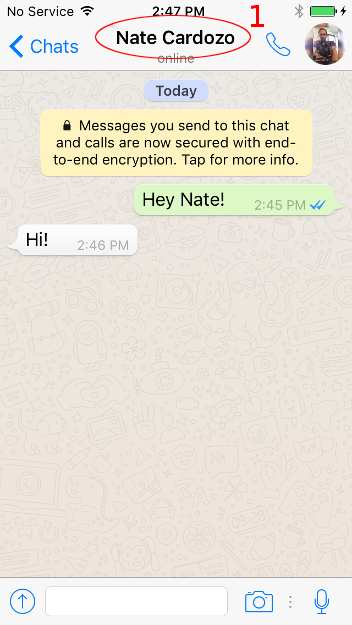
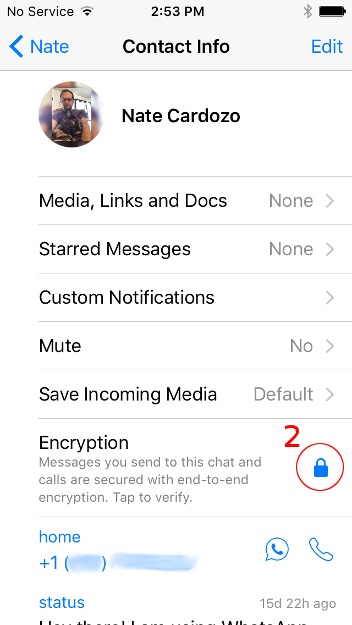
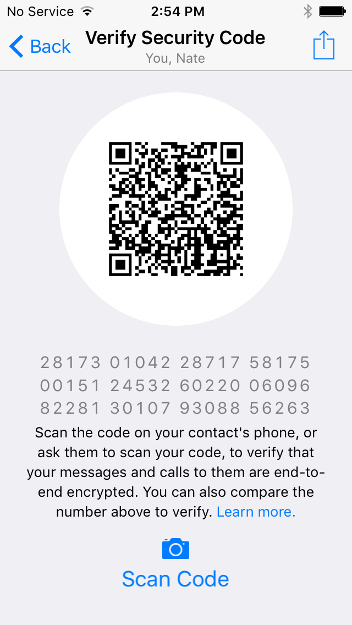
Outro método de verificação que você pode considerar é tirar print dos números e compartilhá-los por um canal secundário seguro.
Configurações Adicionais de Segurança
Mostrar Notificações de Segurança
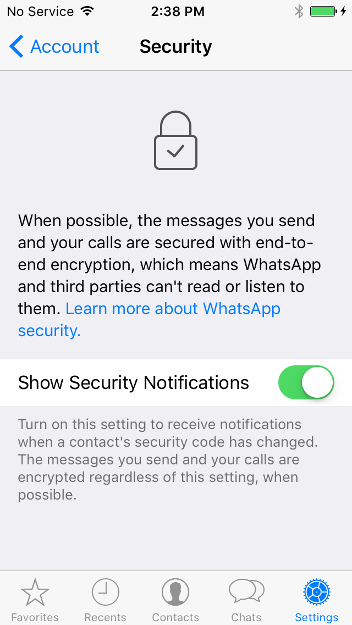
Backup do iCloud